Il Bluetooth non funziona su iPhone o iPad? 7 modi per risolverlo!
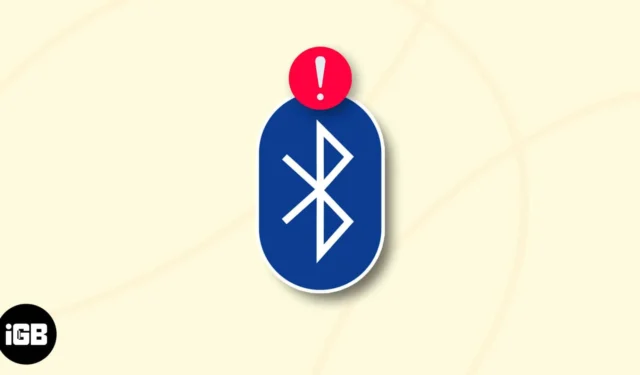
Il Bluetooth è un modo conveniente per connettere il tuo iPhone o iPad a vari dispositivi, come cuffie, altoparlanti, tastiere, ecc. Tuttavia, può essere frustrante quando ti affidi al Bluetooth per le attività quotidiane e smette di funzionare. In questo articolo, ti illustrerò alcuni dei motivi comuni alla base dei problemi Bluetooth e fornirò semplici soluzioni quando il Bluetooth non funziona sul tuo iPhone e iPad.
Cause dei problemi Bluetooth dell’iPhone
- Problemi relativi al firmware: il firmware è il programma che gestisce le funzionalità Bluetooth del dispositivo. Potresti riscontrare problemi con la tua connessione Bluetooth se il firmware presenta bug o errori o se deve essere aggiornato.
- Problemi hardware: il chip Bluetooth o l’antenna del tuo iPhone o iPad potrebbero smettere di funzionare correttamente o subire danni nel tempo. La tua connessione Bluetooth potrebbe risentirne.
- Interferenza: il Bluetooth opera all’interno di un intervallo di frequenza specifico e può essere influenzato dall’interferenza di altri dispositivi elettronici o ostacoli fisici. Ad esempio, se si utilizzano le cuffie Bluetooth vicino a un forno a microonde, il forno a microonde potrebbe interferire con il segnale Bluetooth e causare problemi di connessione.
- Conflitti software: alcune app o impostazioni di sistema sul tuo dispositivo possono entrare in conflitto con la funzionalità Bluetooth. Ciò potrebbe accadere se stai utilizzando un’app incompatibile con il Bluetooth o se hai modificato alcune impostazioni di sistema che influiscono sul Bluetooth.
- Problemi di accoppiamento: a volte possono sorgere problemi durante il processo di accoppiamento, impedendo ai dispositivi di stabilire una connessione stabile e affidabile. Questo potrebbe accadere se i dispositivi sono troppo distanti o se c’è interferenza da altri dispositivi elettronici.
7 modi per correggere il Bluetooth che non funziona su iPhone o iPad
Ora che conosciamo i motivi principali per cui il Bluetooth non funziona correttamente sul tuo iPhone o iPad, vediamo come risolvere questo problema!
- Assicurati che il Bluetooth sia attivo
- Garantire la vicinanza al dispositivo Bluetooth
- Dimenticanza e riconnessione ai dispositivi
- Riavvio del dispositivo e dell’accessorio Bluetooth
- Aggiornamento del software iOS o iPadOS
- Ripristina impostazioni di rete
- Ripristina iPhone o iPad
1. Assicurati che il Bluetooth sia attivo
Verificare se il Bluetooth è attivato è un modo semplice e veloce per risolvere i problemi Bluetooth sul tuo iPhone o iPad.
- Avvia il Centro di controllo scorrendo verso il basso dall’angolo in alto a destra dello schermo.
Scorri verso l’alto dalla parte inferiore dello schermo se hai un iPhone con un pulsante Home. - Cerca l’ icona Bluetooth .
- Se è blu: il Bluetooth è attivo.
- Se è grigio: il Bluetooth è disattivato. Basta toccare l’ icona Bluetooth per accenderlo.
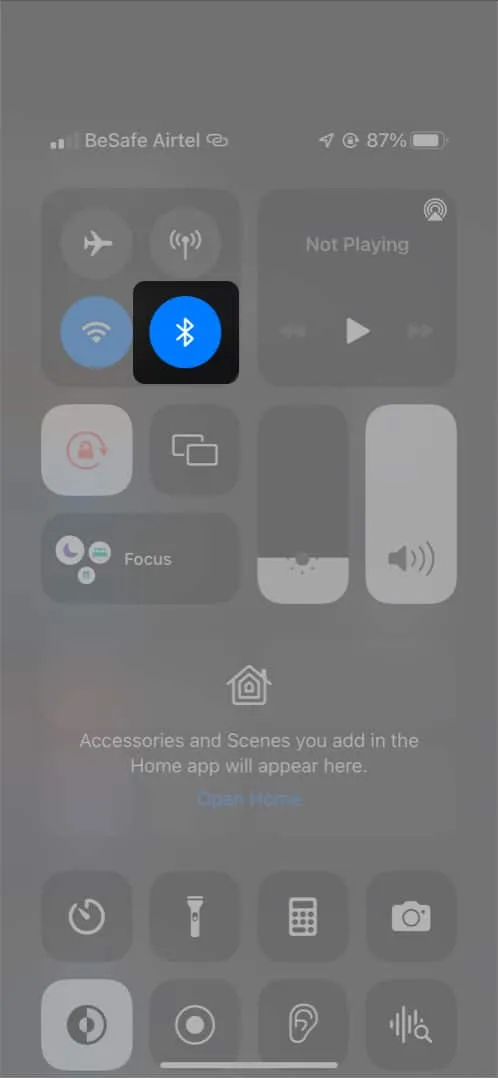
In alternativa, puoi anche seguire questi passaggi per attivare il Bluetooth:
- Apri l’ app Impostazioni → Seleziona Bluetooth .
- Attiva il Bluetooth .
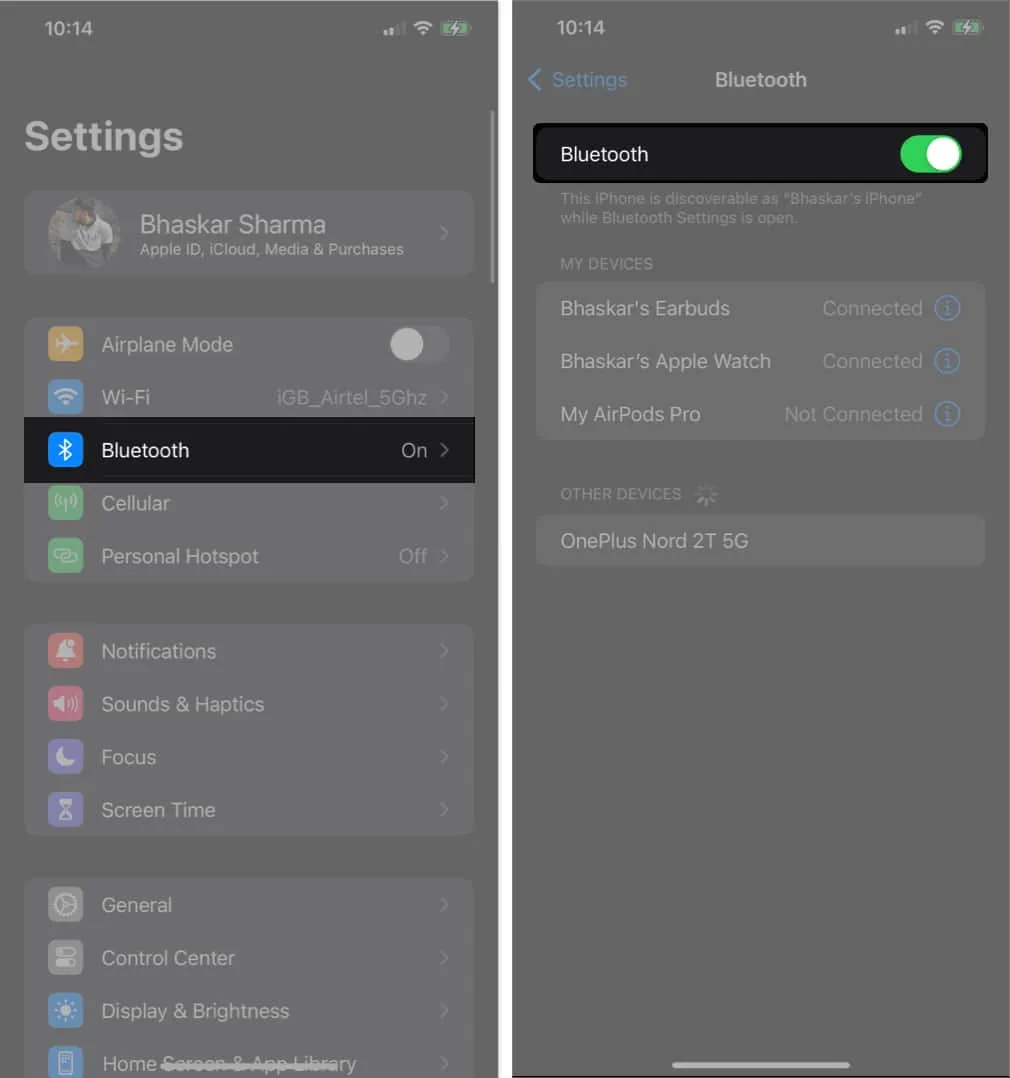
Inoltre, è una buona idea controllare se ci sono dispositivi già associati al tuo iPhone o iPad. Rimuoverli temporaneamente può aiutare a eliminare eventuali conflitti potenziali.
Assicurandoti che il Bluetooth sia correttamente acceso e abilitato, puoi gettare le basi per la risoluzione dei problemi di connettività Bluetooth e ripristinare la comunicazione wireless senza problemi con il tuo dispositivo.
2. Garantire la vicinanza al dispositivo Bluetooth
Apple raccomanda che il dispositivo Bluetooth si trovi entro 10 metri dal raggio del tuo iPhone. La connessione fallirà se il dispositivo Bluetooth con cui stai tentando di connetterti non è nelle immediate vicinanze.
Inoltre, assicurarsi che i dispositivi esterni o le periferiche non interferiscano con la connessione. Può indebolire o bloccare completamente il segnale.
3. Dimenticanza e riconnessione ai dispositivi
A volte, quando provi a connettere un dispositivo Bluetooth ai tuoi dispositivi, potrebbe non riuscire a stabilire una connessione, anche se è stato precedentemente associato. Disaccoppia il dispositivo dal tuo iPhone per risolvere questo problema e stabilire una nuova connessione.
- Apri l’ app Impostazioni .
- Vai su Bluetooth .
- Tocca l’ icona delle informazioni (i) a destra di un dispositivo Bluetooth.
- Seleziona Dimentica questo dispositivo .
- Se richiesto, tocca Dimentica dispositivo → seleziona Dimentica dispositivo per confermare.
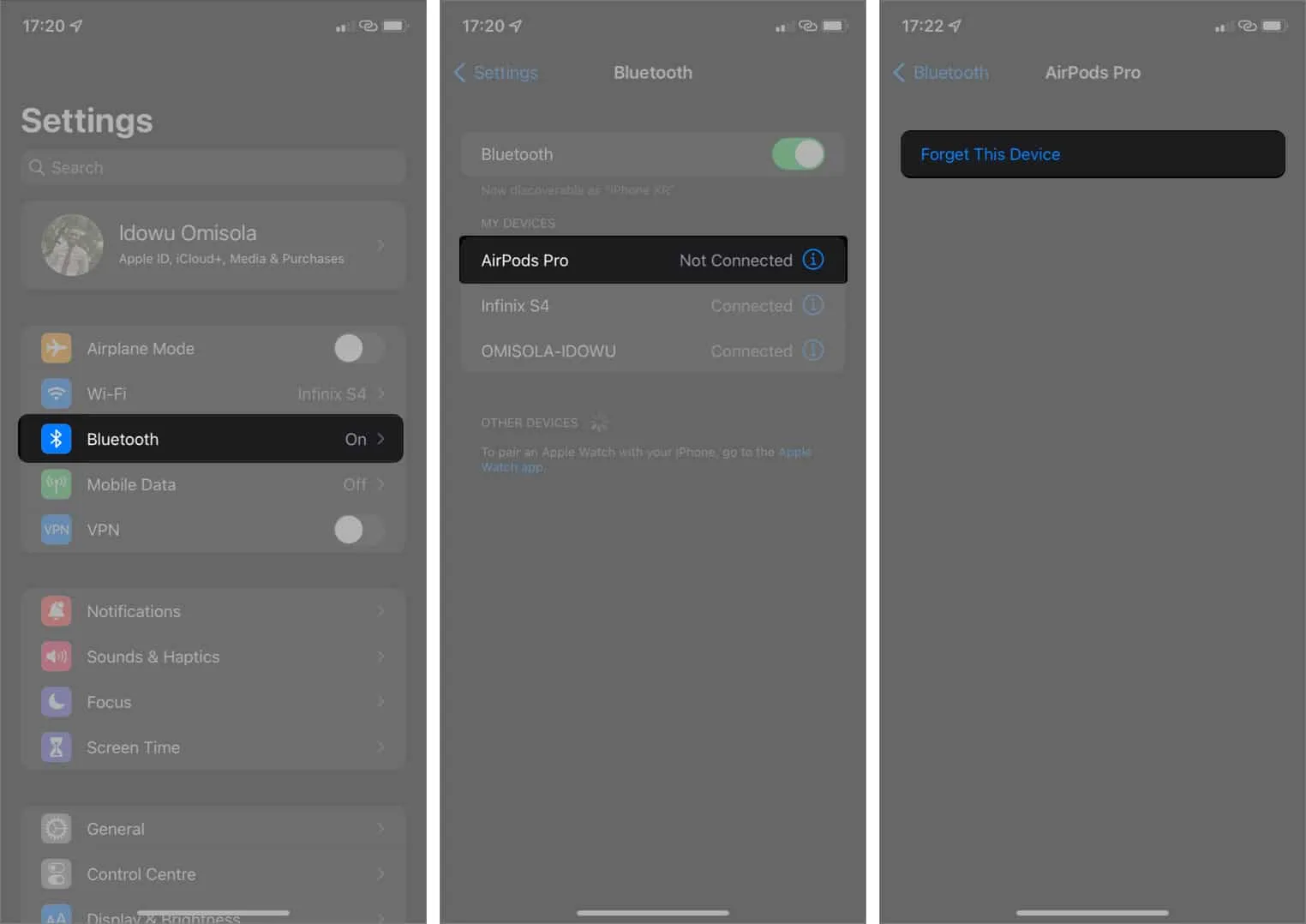
Per accoppiare nuovamente il tuo dispositivo Bluetooth, vai su Impostazioni → Bluetooth .
Tocca il nome del dispositivo per collegarlo al tuo iPhone o iPad. Potresti anche voler vedere come accoppiare un Airpod con iPhone se non sei sicuro. E se stai usando un paio di cuffie, segui questa guida per abbinarlo a un iPhone .
4. Riavvio del dispositivo e dell’accessorio Bluetooth
Se riscontri problemi con il Bluetooth del tuo dispositivo che non funziona correttamente, un modo semplice ed efficiente per risolvere il problema è riavviare sia il dispositivo che l’accessorio Bluetooth. Il riavvio può spesso risolvere i problemi di connettività aggiornando la memoria ad accesso casuale (RAM) del tuo iPhone o iPad.
Elimina anche i problemi o i conflitti temporanei che potrebbero causare il blocco o l’interruzione del funzionamento del Bluetooth, dandogli un nuovo inizio. Se riscontri difficoltà durante il riavvio, fai riferimento al nostro articolo sul riavvio di un iPhone o iPad .
5. Aggiornamento del software iOS o iPadOS
Il tuo iPhone o iPad potrebbe non essere in grado di connettersi a un dispositivo Bluetooth se il tuo software iOS o iPadOS non è aggiornato. Apple include spesso correzioni per problemi Bluetooth nei suoi aggiornamenti software.
- Vai su Impostazioni → Generale .
- Selezionare Aggiornamento software → Toccare Scarica e installa se è disponibile un aggiornamento.
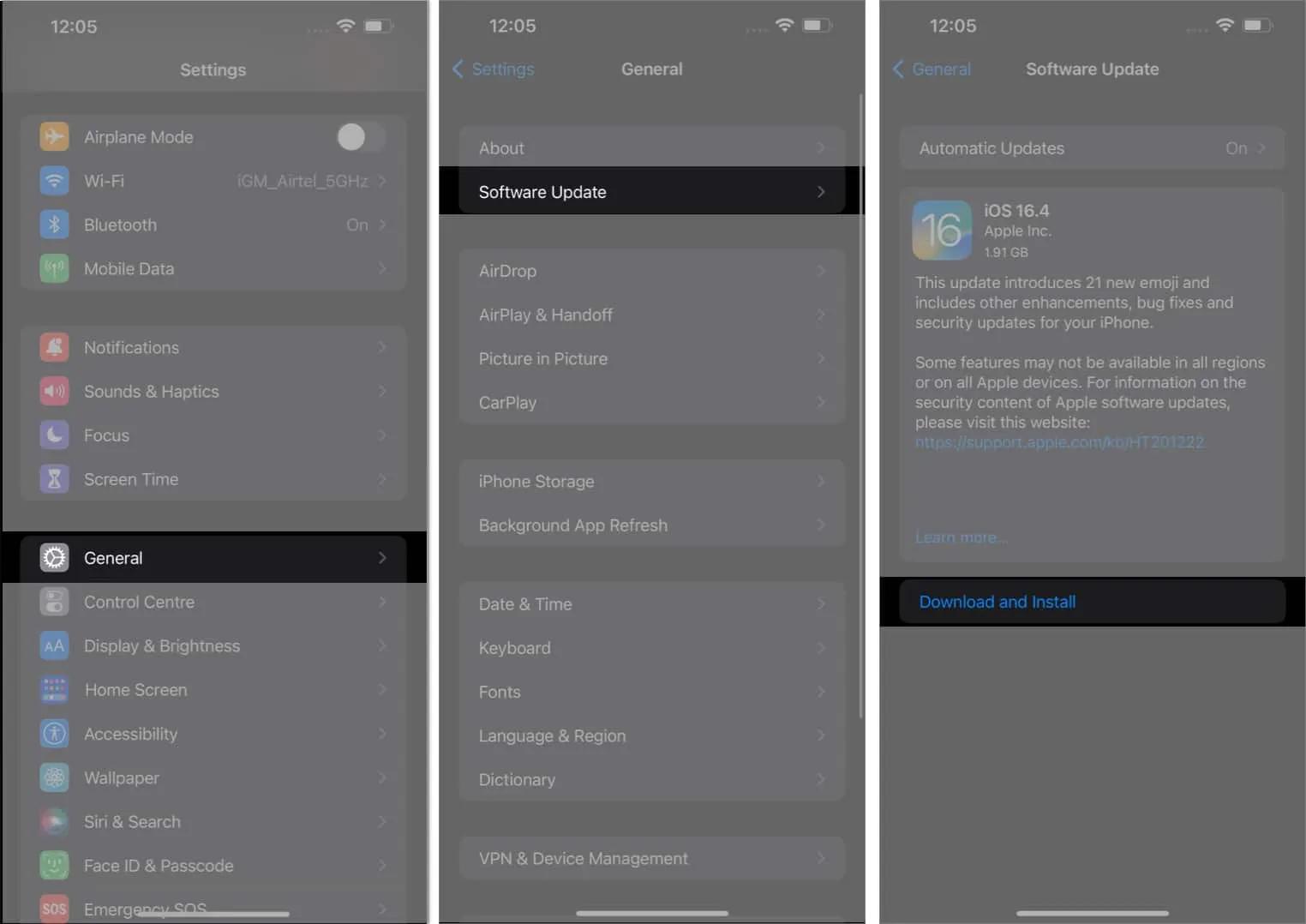
6. Ripristina impostazioni di rete
Una soluzione utile per risolvere il problema del tuo iPhone che non si connette al Bluetooth è ripristinare le impostazioni di rete. Elimina tutte le configurazioni di rete esistenti, comprese le connessioni Bluetooth.
- Avvia l’ app Impostazioni .
- Tocca Generale → Seleziona Trasferisci o Ripristina iPhone .
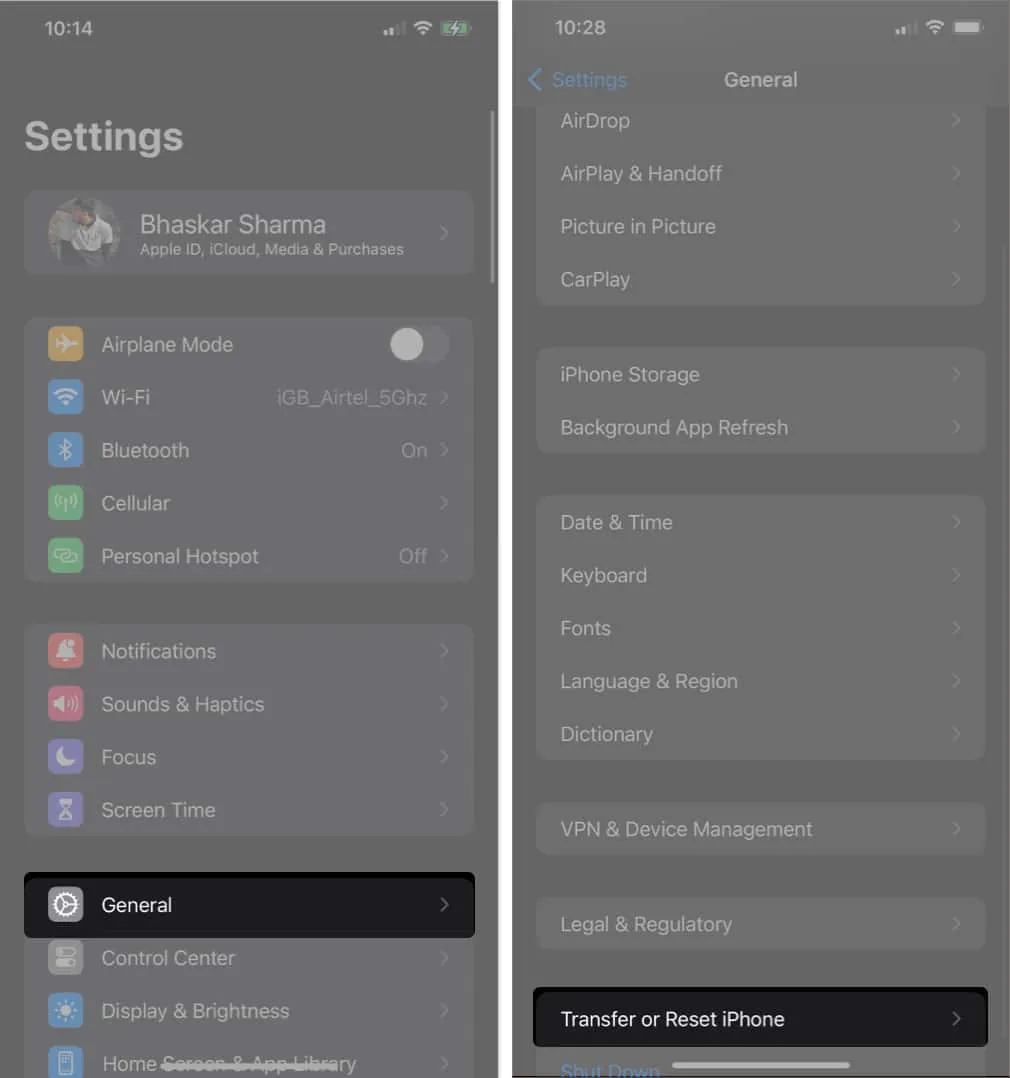
- Scegli Ripristina → Seleziona Ripristina impostazioni di rete .
- Conferma toccando Ripristina impostazioni di rete .
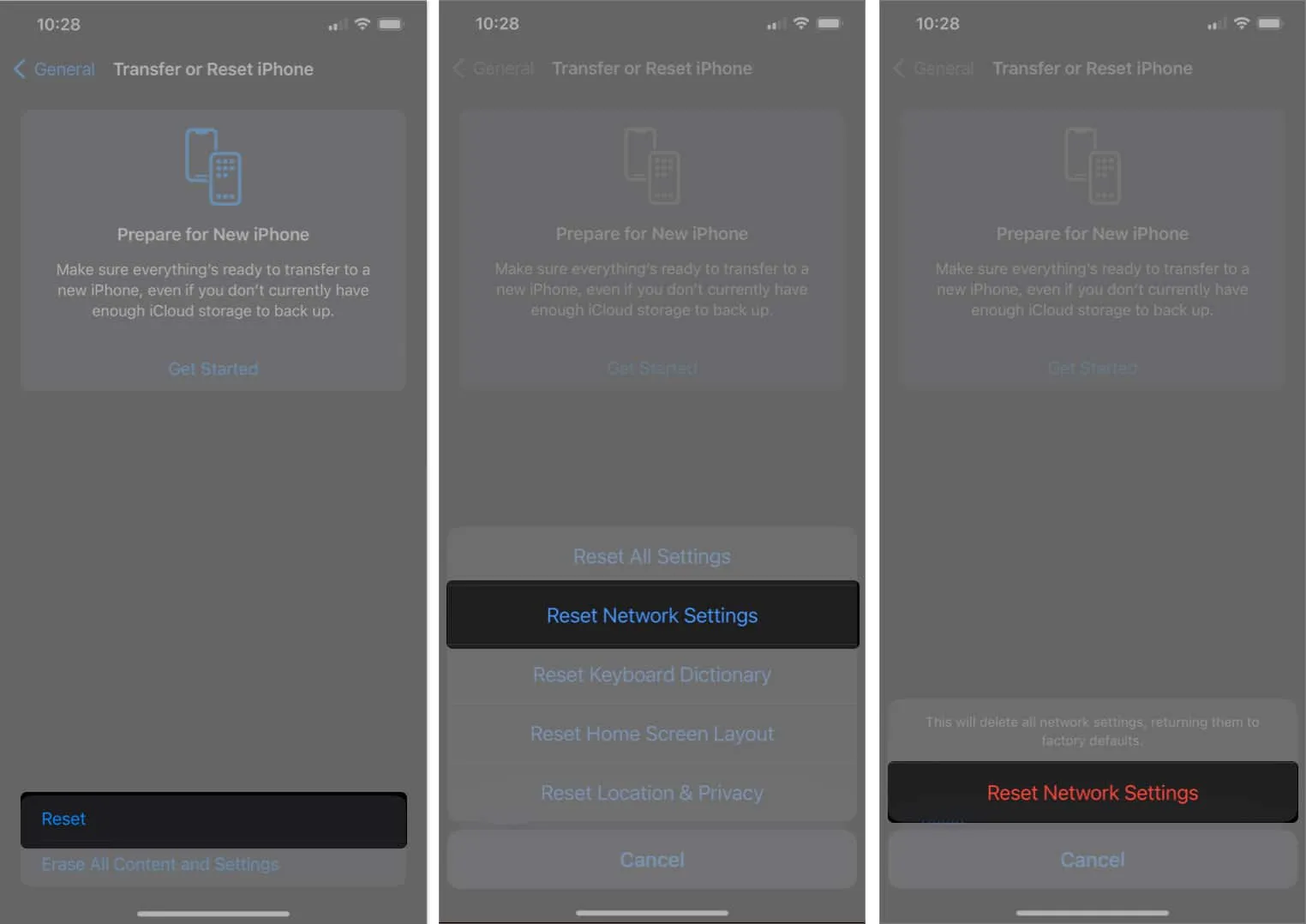
7. Ripristina iPhone o iPad
Se le soluzioni precedenti non hanno funzionato, il ripristino del dispositivo potrebbe essere l’ultima risorsa. Il ripristino del dispositivo cancellerà tutti i tuoi dati, comprese le app che hai installato tu stesso e quelle preinstallate sul tuo iPhone o iPad. Consulta il nostro articolo se desideri saperne di più su come ripristinare le impostazioni di fabbrica del tuo iPhone o iPad .
Domande frequenti
Perché il mio iPhone o iPad ha problemi a connettersi a un dispositivo Bluetooth specifico?
Il tuo iPhone o iPad potrebbe avere problemi di connessione a un dispositivo specifico se un particolare dispositivo Bluetooth non supporta gli stessi profili o codec Bluetooth.
Posso utilizzare gli accessori Bluetooth mentre il mio iPhone o iPad è in modalità aereo?
Sì, puoi utilizzare gli accessori Bluetooth mentre il tuo iPhone o iPad è in modalità aereo, poiché il Bluetooth utilizza una frequenza radio diversa rispetto ai dati cellulari. Tuttavia, non sarai in grado di utilizzare la rete dati o il Wi-Fi in modalità aereo.
Perché la portata Bluetooth del mio iPhone o iPad sembra limitata?
La versione Bluetooth supportata dal tuo dispositivo, così come gli ostacoli esterni, possono avere un impatto sulla portata del Bluetooth del tuo iPhone o iPad. Poiché la versione Bluetooth 5.0 ha una portata maggiore rispetto alle versioni precedenti, dovresti avere una portata migliore se il tuo dispositivo è compatibile con Bluetooth 5.0.
L’uso del Bluetooth consuma più velocemente la batteria del mio iPhone o iPad?
Potresti perdere parte della batteria durante l’utilizzo del Bluetooth, ma l’impatto è in genere minimo. Tuttavia, lasciare abilitato il Bluetooth quando non è in uso può contribuire al consumo della batteria nel tempo.
Bluetooth abbinato! 🤝
Spero che i passaggi che ho menzionato in precedenza ti abbiano aiutato a ripristinare la connettività tra il tuo iPhone o iPad e il dispositivo Bluetooth. In caso contrario, contattare l’assistenza Apple sarebbe la mia ultima raccomandazione. Possono aiutarti a risolvere il problema e ad associare nuovamente il tuo dispositivo.



Lascia un commento